Wondershare PDFelement für iOS v3.0: OCR-Scans auf iPhone und iPad konvertieren
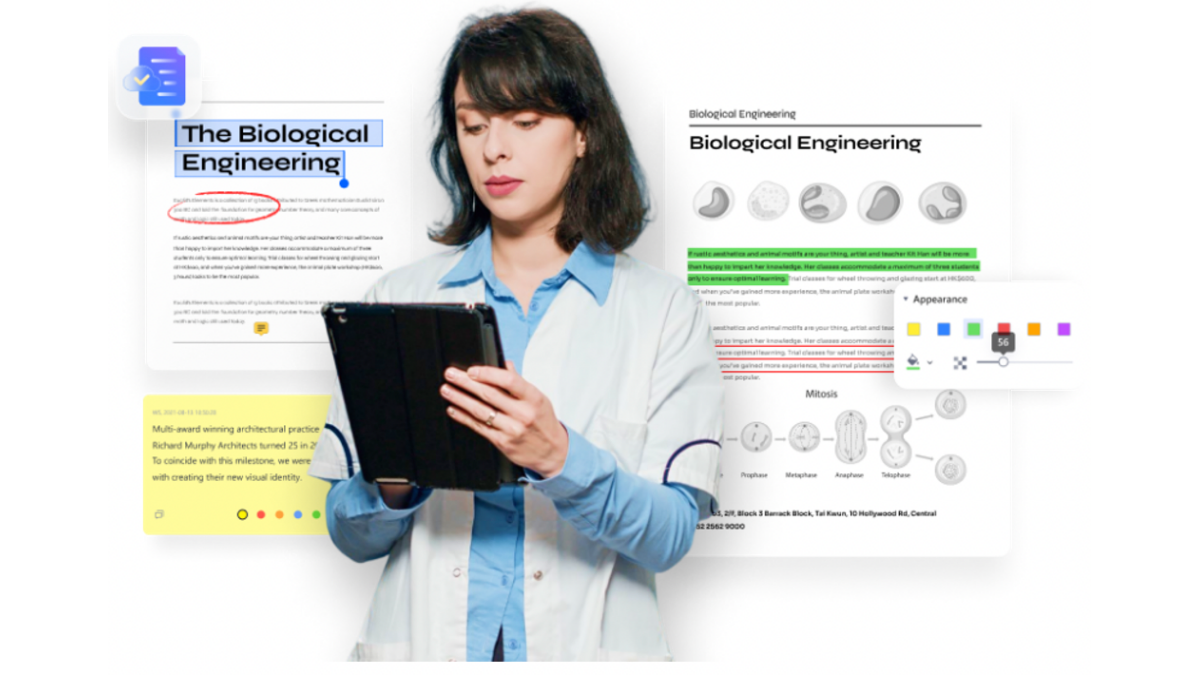
Wichtig: Die hier beschriebenen Limits der OCR-Funktion stammen aus den App-Informationen: Erkennung für 18 Sprachen, Dokumente bis 100 Seiten, max. Dateigröße 100 MB, maximal 10 Dokumente gleichzeitig. Für Cloud-Funktionen ist eine Internetverbindung erforderlich.
Einführung
Wondershare PDFelement ist eine etablierte Plattform für PDF-Bearbeitung auf Desktop und mobil. Mit Version 3.0 der iOS-App hat PDFelement eine der wichtigsten Funktionen moderner PDF-Workflows auf das Smartphone gebracht: OCR (Optical Character Recognition). OCR wandelt gescannte Bilder oder Fotos von Dokumenten in durchsuch- und editierbaren Text innerhalb eines PDFs um — direkt auf Ihrem iPhone oder iPad.
In diesem Artikel finden Sie:
- Eine kurze Vorstellung der neuen v3.0-Funktionen
- Eine Schritt-für-Schritt-Anleitung für OCR und Textbearbeitung
- Vor- und Nachteile der mobilen OCR-Implementierung
- Checklisten, SOP, Datenschutz- und Sicherheitshinweise
- Entscheidungshilfe, Alternativen und typische Fehlerfälle
Teil 1: Vorstellung von PDFelement für iOS v3.0
PDFelement ist seit Jahren als Desktop-Lösung (Windows, macOS) bekannt. Die iOS-App erweitert diese Funktionalität für mobile Anwender. Version 3.0 bringt als Kernneuheit die integrierte OCR-Erkennung, ergänzt durch Verbesserungen bei Signaturen, Scanning, Link-Einfügung, Cloud-Synchronisierung und UI-Optimierungen.
Kurzprofil der OCR-Funktion:
- Spracherkennung: 18 Sprachen unterstützt
- Limits: max. 100 Seiten pro Dokument, max. Dateigröße 100 MB, maximal 10 Dokumente gleichzeitig
- Voraussetzung: Internetverbindung für OCR-Verarbeitung
Diese mobile OCR-Fähigkeit reduziert die Notwendigkeit, Dokumente zuerst an einen Desktop-Rechner zu senden. Das ist besonders nützlich für Außendienstmitarbeitende, Studierende, Verwaltungsmitarbeitende und alle, die unterwegs Dokumente erfassen, editieren und teilen müssen.
Teil 2: Gescannte Dokumente auf iPhone und iPad in Minuten bearbeiten
Die folgenden Abschnitte führen Sie durch den kompletten Ablauf: OCR durchführen, Text bearbeiten, neue Textelemente hinzufügen und häufige Fehler vermeiden.
OCR auf iOS ausführen
So führen Sie OCR in PDFelement auf einem gescannten Dokument auf iPhone/iPad aus:
- Schritt: PDF öffnen und zum OCR-Werkzeug wechseln
- App starten.
- Tippen Sie auf das Pluszeichen “+” zum Importieren.
- Wählen Sie “Dateien”, um das gescannte Dokument auf dem iOS-Gerät zu finden.
- Öffnen Sie die Datei, tippen Sie oben rechts auf die drei Punkte und wählen Sie “Erkennen”.
- Schritt: OCR-Option auswählen
- Wählen Sie die Option “OCR PDF”.
- Tippen Sie auf “Weiter” (Next), um zur Sprachauswahl zu gelangen.
- Schritt: Sprache definieren und ausführen
- Wählen Sie die passende Sprache aus der Liste (eine korrekte Sprachauswahl verbessert die Erkennungsqualität).
- Tippen Sie auf “Weiter”; die OCR wird ausgeführt und erstellt ein editierbares PDF.
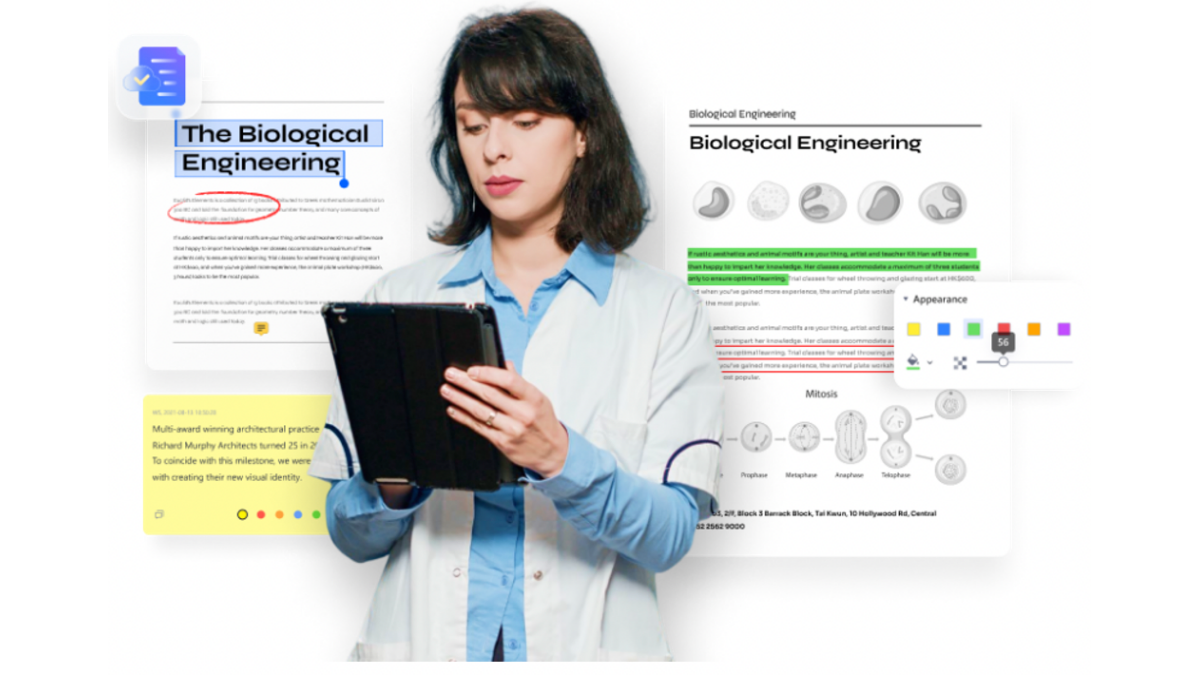
Hinweis: Die OCR-Option benötigt eine Internetverbindung. Bei großen Dokumenten oder schlechten Lichtverhältnissen beim Scan kann die Erkennungsgenauigkeit abnehmen.
Text im PDF auf iPhone und iPad bearbeiten
Nachdem das Dokument per OCR bearbeitbar wurde, können Sie Text ändern, ergänzen und formatieren.
- Schritt: Zum Tab “PDF bearbeiten” wechseln
- Öffnen Sie das editierte PDF in PDFelement.
- Tippen Sie unten auf die Optionen und wählen Sie “PDF bearbeiten”.
- Schritt: Neuen Text hinzufügen
- Wählen Sie “Text hinzufügen”.
- Tippen Sie an die gewünschte Stelle und geben Sie den Text ein.
- Schritt: Bestehenden Text ändern
- Tippen Sie auf einen bestehenden Textblock.
- Bearbeiten Sie den Text inline; Schriftgröße und Ausrichtung lassen sich in den Menüoptionen anpassen.
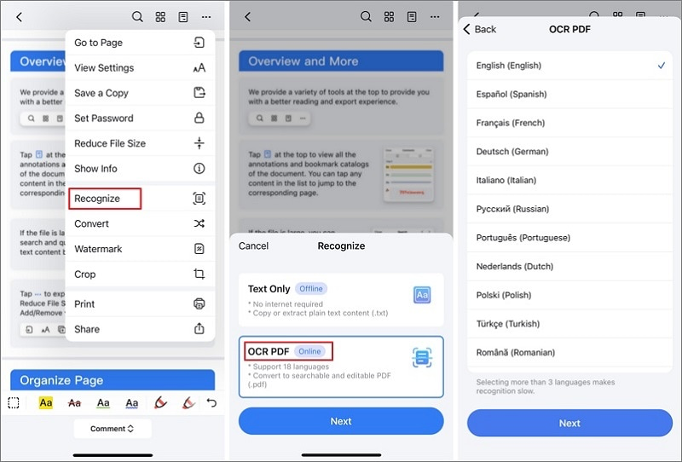
Tipps zur Textkorrektur:
- Kontrollieren Sie Umlaute, zusammengesetzte Wörter und typografische Sonderzeichen.
- Bei Tabellen oder komplexen Layouts kann die Nachbearbeitung zeitaufwändig sein.
Teil 3: Vor- und Nachteile der OCR-Funktion
Vorteile
- Mobil einsetzbar: OCR direkt auf iPhone oder iPad, kein Desktop nötig.
- Mehrere Elemente erkannt: Text, Symbole und Bildbereiche bleiben weitgehend intakt.
- Schneller Workflow: Scannen, Erkennen, Bearbeiten und Teilen in einer App.
Nachteile
- Internetverbindung erforderlich: Offline-OCR wird nicht unterstützt.
- Beschränkungen: Max. 100 Seiten, Dateigröße unter 100 MB, max. 10 Dokumente parallel.
- Empfindlich gegenüber schlechter Scanqualität: verwackelte Fotos, Schatten und schlechte Beleuchtung reduzieren die Erkennungsrate.
Teil 4: Weitere wichtige Funktionen in v3.0
Neben OCR hat die Version 3.0 mehrere Verbesserungen, die den mobilen PDF-Workflow vereinfachen:
Hyperlinks einfügen
- Sie können URLs oder interne Seitensprünge als Hyperlinks in PDFs einfügen, um Dokumente interaktiv zu machen.
Signaturen erfassen
- Signaturen lassen sich mit der Kamera aufnehmen oder als Bild importieren und speichern. Nützlich für wiederkehrende Signaturprozesse.
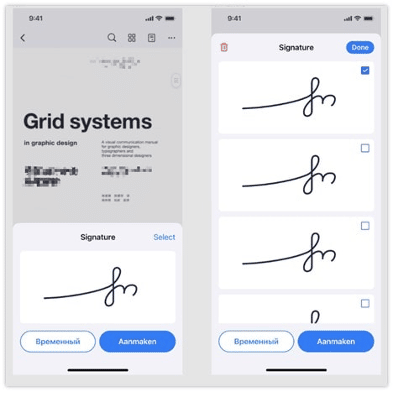
Scanning-Optimierung
- Automatische Erkennung des Scanbereichs, Filter zur Farbanpassung und verbesserte Bildverarbeitung für klarere PDF-Scans.
Teilen über Document Cloud
- Integration mit Document Cloud ermöglicht das Hochladen, Synchronisieren und Teilen von Dateien über Cloud-Ordner.
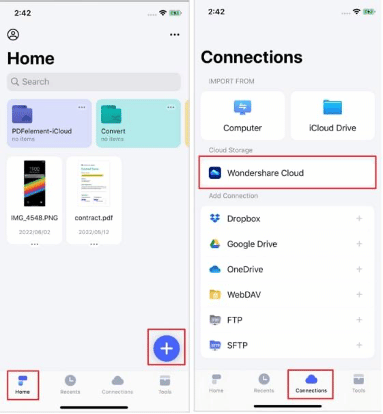
UI-Verbesserungen
- Menüoptimierung auf Dokumentebene und Zusammenführung von Bild- und Textbearbeitungsoptionen für ein klareres Interface.
Mini-Fact Box: Wichtige Zahlen auf einen Blick
- Unterstützte Sprachen OCR: 18
- Max. Seiten pro Dokument: 100
- Max. Dateigröße: 100 MB
- Maximal gleichzeitig verarbeitete Dokumente: 10
- Voraussetzung für OCR: Internetverbindung
Entscheidungsbaum: Wann OCR auf dem Smartphone nutzen?
flowchart TD
A[Dokument vorliegen?] --> B{Ist es ein Foto/Scan?}
B -- Ja --> C{Benötige ich schnellen Editierzugriff?}
C -- Ja --> D[OCR auf iOS ausführen]
C -- Nein --> E[Auf Desktop/OCR-Dienst warten]
B -- Nein --> F[PDF ist bereits digital]
F --> G[Direkt bearbeiten ohne OCR]
D --> H{Dateigrösse ≤ 100MB und Seiten ≤ 100?}
H -- Ja --> I[OCR starten]
H -- Nein --> J[Aufteilen oder Desktop verwenden]
I --> K[Text bearbeiten und prüfen]SOP: Standardablauf für mobile OCR mit PDFelement
- Dokument fotografieren oder vorhandene Datei öffnen.
- Datei prüfen: Seitenanzahl, Dateigröße, Bildqualität.
- Importieren: “+” → “Dateien” → Dokument auswählen.
- Drei Punkte → “Erkennen” → “OCR PDF” → Sprache wählen → Starten.
- Nach der OCR: Durchlesen, spezielle Begriffe prüfen, Textergänzungen vornehmen.
- Metadaten setzen, falls nötig (Titel, Autor, Tags).
- Speichern und in Document Cloud hochladen oder per E-Mail/Link teilen.
Rolle-basierte Checklisten
Checkliste für Außendienstmitarbeitende
- Kameraobjektiv reinigen vor dem Scannen
- Randfreiheit prüfen, Schatten vermeiden
- Sprache korrekt einstellen
- Datei nach OCR auf Schlüsselwörter prüfen
- Dokument in die Cloud hochladen
Checkliste für Verwaltungsangestellte
- Scanqualität bei Vertragsseiten besonders prüfen
- Seitenzählung und Reihenfolge kontrollieren
- Signaturposition markieren und Signatur einfügen
- Archivierung in Cloud-Ordnern mit Zugriffsrechten
Checkliste für Studierende
- Kapitel und Fußnoten auf Erkennungsfehler überprüfen
- Tabellenformatierung korrigieren
- Quellenangaben separat sichern
Vergleich: Mobile OCR vs Desktop OCR vs Cloud OCR vs Scanner-App
- Mobile OCR (PDFelement iOS): Schnell, mobil, eingeschränkte Größenlimits, internetabhängig.
- Desktop OCR: Leistungsfähiger bei großen Dokumenten, bessere Kontrolle über Layout und Nachbearbeitung.
- Cloud OCR: Skalierbar, oft höhere Genauigkeit bei spezialisierten Diensten, Datenschutzaspekte beachten.
- Spezielle Scanner-Apps: Optimiert fürs Erfassen (Ränder, Perspektive), aber nicht immer für umfangreiche PDF-Bearbeitung ausgelegt.
Wann OCR fehlschlagen kann und Gegenmaßnahmen
Typische Fehlerursachen:
- Schlechte Scanqualität (verwackelt, Schatten, schlechte Beleuchtung)
- Unpassende Spracheinstellung
- Handschrift oder stark verzerrte Schriften
- Komplexe Layouts mit Tabellen und Spalten
Gegenmaßnahmen:
- Dokument neu scannen, Tageslicht oder gleichmäßige Beleuchtung nutzen
- Sprachoption anpassen
- Bei Handschrift manuelle Nachbearbeitung planen
- Tabellen als Bilder belassen und bei Bedarf extern rekonstruktieren
Datenschutz und Sicherheit (Hinweise für GDPR-konforme Nutzung)
Wichtige Überlegungen beim Einsatz mobiler OCR und Clouddiensten:
- Datenübertragung: OCR wird online verarbeitet — prüfen Sie, ob die Übertragung verschlüsselt erfolgt (HTTPS/TLS).
- Sensible Inhalte: Vermeiden Sie das Hochladen besonders sensibler personenbezogener Daten ohne organisatorische Absicherung.
- Speicherorte: Prüfen Sie, ob Document Cloud in einer Region liegt, die Ihre Datenschutzanforderungen erfüllt.
- Zugriffskontrolle: Nutzen Sie Passwörter, Rollen- und Berechtigungsverwaltung für geteilte Ordner.
- Löschfristen: Legen Sie Prozesse für die Löschung temporärer Dokumente fest.
Hinweis: Für verbindliche Datenschutzbewertungen konsultieren Sie bitte Ihre Datenschutzbeauftragten oder Rechtsberatung.
Risiko-Matrix und Gegenmaßnahmen
- Risiko: Datenleck bei Cloud-Upload | Wahrscheinlichkeit: Mittel | Auswirkung: Hoch | Maßnahmen: Ende-zu-Ende-Verschlüsselung prüfen, Zugriffsbeschränkungen einstellen
- Risiko: OCR-Fehler bei rechtlichen Dokumenten | Wahrscheinlichkeit: Mittel | Auswirkung: Mittel-Hoch | Maßnahmen: Menschliche Prüfung, Versionskontrolle
- Risiko: App-Ausfall bei kritischem Workflow | Wahrscheinlichkeit: Niedrig | Auswirkung: Mittel | Maßnahmen: Backup-Workflow (Desktop/OCR-Dienst)
Testfälle und Abnahmekriterien
Kriterien für erfolgreiche OCR-Verarbeitung:
- Text ist durchsuchbar und kopierbar.
- Wichtige Schlüsselbegriffe werden korrekt erkannt (z. B. Namen, Beträge, Daten).
- Seitenlayout bleibt in akzeptabler Form erhalten.
- Dateigröße bleibt unter 100 MB und Seitenanzahl ≤ 100.
Empfohlene Testfälle:
- Einseitiges, gedrucktes Dokument mit klarer Schrift
- Mehrseitiges Dokument mit Kopf-/Fußzeilen
- Dokument mit Tabellen und Bildern
- Dokument mit mehreren Sprachen (testen Sie Spracheinstellungen separat)
Alternative Vorgehensweisen
- Wenn OCR online nicht in Frage kommt: Desktop-OCR-Software oder lokal installierte Tools verwenden.
- Bei sehr großen Dokumenten: Dokumente splitten und in Chargen verarbeiten.
- Für Handschriften: Manuelle Transkription oder spezialisierte Handschrift-OCR-Dienste prüfen.
Kurze Checkliste vor dem Teilen
- OCR-Ergebnis prüfen
- Rechtschreib- und Formatkontrolle durchführen
- Metadaten ergänzen (Titel, Tags)
- Zugriffsbeschränkungen beim Teilen setzen
FAQ
Funktioniert die OCR ohne Internetverbindung
Nein. Die OCR-Funktion von PDFelement für iOS erfordert eine Internetverbindung.
Welche Limits hat die OCR-Funktion
Maximal 100 Seiten pro Dokument, Dateigröße unter 100 MB, maximal 10 Dokumente gleichzeitig. Unterstützte Sprachen: 18.
Kann ich die erkannte Textsprache nachträglich ändern
Besser ist die korrekte Sprache vor dem Start der OCR auszuwählen. Nachträgliche Änderungen sind möglich, erfordern jedoch einen neuen OCR-Durchlauf.
Zusammenfassung
PDFelement für iOS v3.0 macht OCR auf mobilen Geräten praktikabel und integriert sie in einen durchgängigen PDF-Workflow. Die Lösung eignet sich gut für mobile Nutzer, die schnell gescannte Dokumente editieren und teilen möchten. Einschränkungen wie Internetabhängigkeit und Größenlimits sind zu beachten. Nutzen Sie die bereitgestellten SOPs, Checklisten und Datenschutzhinweise, um einen sicheren und zuverlässigen Workflow zu etablieren.
Wichtig: Prüfen Sie nach jeder OCR-Verarbeitung immer die wichtigsten Begriffe und das Layout; bei rechtlich relevanten Dokumenten ist eine menschliche Endkontrolle notwendig.
Ähnliche Materialien

Podman auf Debian 11 installieren und nutzen
Apt-Pinning: Kurze Einführung für Debian

FSR 4 in jedem Spiel mit OptiScaler
DansGuardian + Squid (NTLM) auf Debian Etch installieren

App-Installationsfehler auf SD-Karte (Error -18) beheben
